Képernyőről GIF-be: Ingyenes szoftver animált GIF-kép létrehozásához
A GIF(GIF) kép nagyon keresett fájlformátum a tech bloggerek körében, akik gyakran írnak útmutatókat, valamint a mémkészítők körében. Ezért ma egy ingyenes, de rendkívül hasznos (Hence)Screen To GIF nevű szoftvert fogunk megvizsgálni, amely segít néhány pillanaton belül kiváló minőségű animált GIF -képet készíteni.(GIF)
Hozzon létre GIF(Create GIF) -képet a Screen To GIF használatával
A ScreenToGIF(ScreenToGIF) valószínűleg a legegyszerűbb módja a képernyő rögzítésének, és GIF - képpé vagy mozgóképpé alakításának. Ez az eszköz számos praktikus funkciót és eszközt tartalmaz, amelyek segítenek a GIF - kép szerkesztésében a befejezés előtt.
Kezdésként töltse le a hordozható ScreenToGIF -et Windows PC-jére. Ez is egy hordozható szoftver. A hordozható GIF -képkészítő szoftver letöltése után egyszerűen bontsa ki a fájlt, és kattintson rá duplán a megnyitáshoz. A következő ablakot fogja látni:
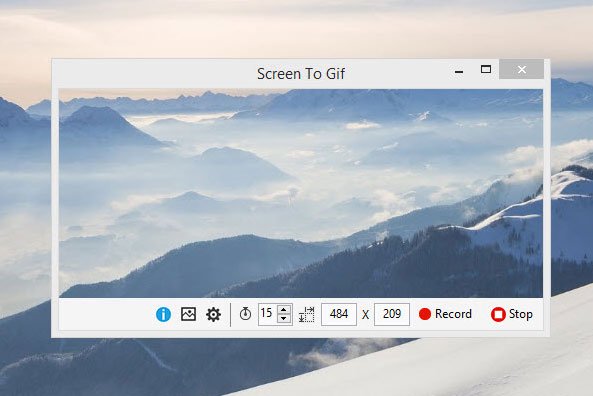
Az első dolog, amit be kell állítani, az a képarány vagy az ablakméret megváltoztatása az Ön igényei szerint. Az alapértelmezett 484 × 209-es méret a legtöbb számára viszonylag kicsi.
Miután megadta az alapértelmezett képméretet, a Felvétel(Record) gombra kattintva megkezdheti a képernyő rögzítését. A felvétel leállításához egyszerűen kattintson a Leállítás(Stop) gombra. Közvetlenül a képernyő rögzítése után egy ablak jelenik meg, amely a következő képhez hasonló:
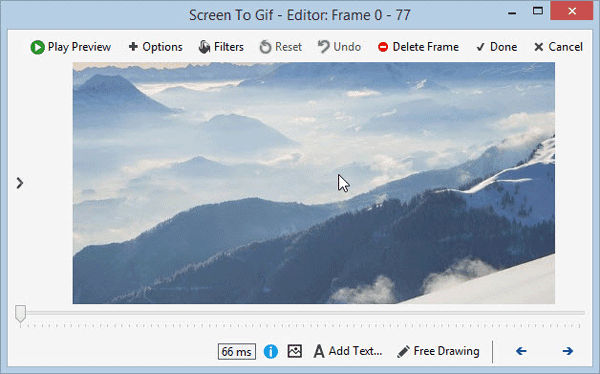
Most egy csomó lehetőség áll rendelkezésére a kép szerkesztésére a véglegesítés előtt. A felvételt követően a következőket adhatja hozzá a képéhez:
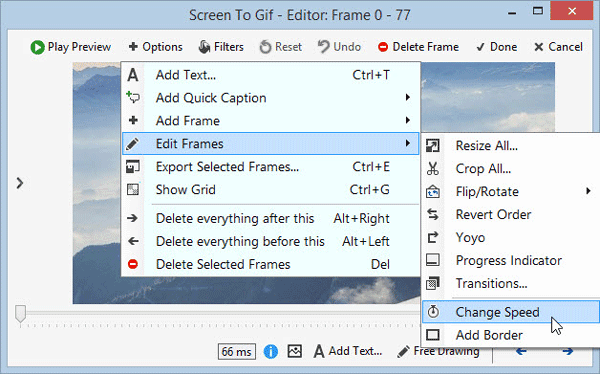
- Szöveg hozzáadása
- Gyors felirat hozzáadása
- Képkeret vagy címkeret hozzáadása
- Keretek szerkesztése
- Az animáció sebességének módosítása
- Kép körbevágása
- Használjon átmeneteket
- Keret hozzáadása a képhez
- Adott képkeret exportálása(Export) (További információ alább található)
- Kijelölt képkeret törlése(Delete) (További információ alább található)
- Szűrő használata: Életlenítés, Szépia, Szürke stílus
Állókép készítése GIF-képből
A GIF -kép létrehozásán kívül állóképet is exportálhat a felvételből. A ScreenToGIF(ScreenToGIF) segít a felhasználóknak az egyes másodpercekben rögzített képkockák számának megváltoztatásában. Ha nagy számot állított be, több képkockát vagy képet kap. Ezt jelenti a „Képkeret exportálása”.
ScreenToGIF beállítások(ScreenToGIF Settings)
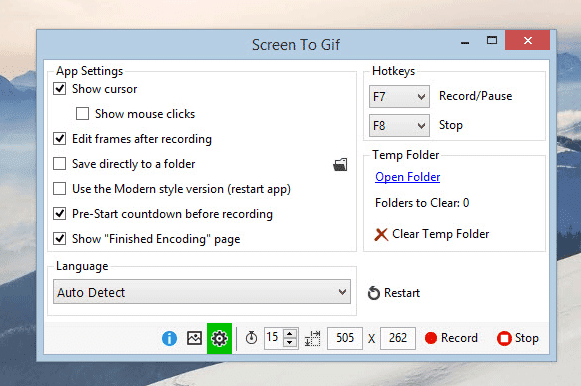
A Screen To GIF nem rendelkezik nagy számú beállítással. Ehelyett kevesebb, de nagyon hasznos funkcióval rendelkezik.
- Használjon(Use) egyéni GIF -kódolást vagy paint.NET-kódolást
- Hurok módosítása – egyéni hurok használata
- Az egérkurzor megjelenítése vagy elrejtése
- Az egérkattintások megjelenítése vagy elrejtése
- Használja(Use) a gyorsbillentyűket a felvétel indításához és leállításához ( F7 – Record/Pause és F8 – Leállítás(F8 – Stop) )
- Képarány módosítása
- Módosítsa(Change) az egyetlen másodperc alatt rögzítendő képkockák számát
Töltse le a Screen To GIF-et innen ,(here)(here) és kezdjen el minőségi GIF -képeket készíteni Windows PC-jén.
Ha a témáról beszélünk, érdemes egy pillantást vetni a Microsoft GIF Animator , az AnimatedGIF , a LICEcap és a GiftedMotion szolgáltatásokra is.
Related posts
Hozzon létre webbarát képeket a Bzzt segítségével! Képszerkesztő Windows PC-hez
GIMP Review: Ingyenes, nyílt forráskódú, hatékony képszerkesztő szoftver
A Nomacs egy képnézegető Windows PC-hez lenyűgöző funkciókkal
Recordit: Ingyenes GIF Screen Recorder Windows 10 rendszerhez
Másolja a hibakódokat és üzeneteket a párbeszédpanelekből a Windows 10 rendszerben
Hogyan lehet képkockákat kivonni az animált GIF-képekből
A legjobb ingyenes Menetrend szoftver Windows 11/10 rendszerhez
Nézzen digitális TV-t és hallgasson rádiót Windows 10 rendszeren a ProgDVB segítségével
A VirtualDJ egy ingyenes virtuális DJ szoftver Windows PC-hez
Szerkesztés, hozzáadása, visszaállítás, elemek eltávolítása a Windows új helyi menüjéből
A GonVisor egy ingyenes képregényolvasó és képnézegető eszköz Windows PC-hez
Az Alt-Tab Terminator javítja a Windows alapértelmezett ALT-Tab funkcióit
Kapcsolja ki a GIF-et és tiltsa le az animált képeket a webböngészőben
Az ON1 Effects egy kivételes eszköz az alapvető képszerkesztéshez
Ingyenes kép-metaadat-nézegető, kereső, szerkesztő Windows 11/10 rendszerhez
A GIGABYTE LAN Optimizer intelligens hálózatkezelést kínál
HardLink Shell kiterjesztés: Hardlinkek, szimbolikus hivatkozások, csomópontok létrehozása
A mesterséges intelligencia kötegelt konvertálása PNG, JPG, GIF, BMP formátumba ezekkel az ingyenes online eszközökkel
A legjobb ingyenes vízjel szoftver a Windows 11/10 rendszerhez
A legjobb ingyenes Video to GIF készítő szoftver Windows 10 rendszerhez
